GeForce GTX 460显卡实战高清音频
 很多高清影音玩家在组建HTPC的时候愿意选择AMD显卡的原因,就是因为Radeon HD 5000系列显卡能够通过HDMI接口实现高清音频的源码输出。而NVIDIA显卡之前仅能通过HDMI输出解码后的LPCM无损音频流,解码过程中音质会受到一定的影响。
很多高清影音玩家在组建HTPC的时候愿意选择AMD显卡的原因,就是因为Radeon HD 5000系列显卡能够通过HDMI接口实现高清音频的源码输出。而NVIDIA显卡之前仅能通过HDMI输出解码后的LPCM无损音频流,解码过程中音质会受到一定的影响。
在使用GF100核心的GeForce GTX 480显卡发布后,用户并没有能等到高清音频源码输出功能。而后来推出的GF104核心GeForce GTX 460显卡在规格表上的一句“this includes bitstreaming support for Dolby True HD and DTS-HD Master Audio over HDMI”让玩家欣喜不已。原来,GF104核心在GF100的基础上稍作改动,已经支持了高清音频的源码输出功能。可是在之前的测试中,GeForce GTX 460并没有实现源码输出功能,原因就可能在驱动或者软件上。这不,驱动和软件在经过一段时间更新之后,GeForce GTX 460显卡的源码输出功能终于实现了。
驱动支持
目前,笔者测试使用的是NVIDIA新的260.63 beta版驱动,之前版本的驱动是无法实现高清音频源码输出的。NVIDIA 260系列驱动在界面上发生了较大的变化,增加了对GeForce GTS 450等显卡的支持。

而对于高清玩家来说,关键的则是增加了DTS-HD Master Audio、Dolby TrueHD源码输出功能,不过该功能只支持GeForce GTX 460,GeForce GTS 450还暂不支持。同时还针对GeForce GTX 400系列和GeForce GT 240、220、210增加了高清24-bit、96/192kHz多声道音频采样率。
软件支持
高清源码输出要硬件、软件和驱动同时支持才可以,所以PowerDVD播放软件也是一个关键。CyberLink在PowerDVD 10 Ultra/Deluxe Mark Ⅱ 2113版升级补丁配合NVIDIA的新版驱动,即可通过NVIDIA GeForce GTX 460显卡实现高清音频源码输出。除了可以用NVIDIA显卡实现高清音频源码输出外,还在3D视频播放方面进行了改进,如可以使用HDMI 1.4标准播放3D视频等。
实战PowerDVD 10——成功
首先,安装260.63版本的显卡驱动。该驱动的安装界面和之前发生了较大的变化(图1),内含的驱动组件主要分成四个部分:PhysX系统软件、HD音频驱动程序、图形驱动程序和3D Vision驱动程序。而HD音频驱动程序就是实现HDMI接口高清音频源码输出的关键。

图1
在安装好PowerDVD 10 Ultra Mark Ⅱ 2113版升级补丁之后,我们可以看到在音频设置选项菜单里面的输出模式上增加了“输出到外接设备的未解码高清音频”选项(图2)。其设置方法和Radeon HD 5000系列显卡的设置方法一样,只需更改一个选项,就能成功输出高清音频。
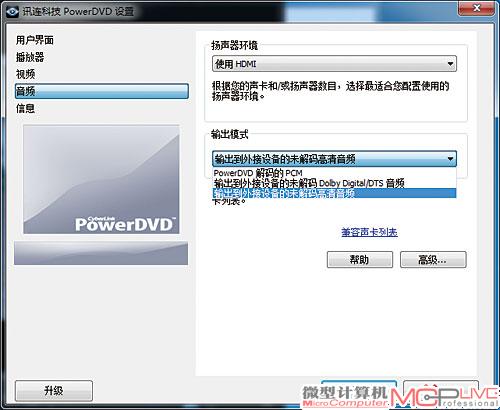
图2
我们使用了两段高清电影,分别是DTS-HD MA格式的《杀手:代号47》和Dolby TrueHD格式的《功夫熊猫》。播放时,PowerDVD的播放信息显示音频输出为压缩后的数据(图3),这证明输出的音频为没有经过解码的压缩数据包,实现了源码输出。而功放上也亮起了相应的解码灯(图4),证明功放接收到了源码音频数据,正在解码。

图3

图4
实战TMT 3——失败
TMT 3也是一款常用的高清电影播放软件,通过它可以实现HDMI声卡和AMD显卡的源码输出。笔者也安装上了3.0.60.185版本,发现在音频选项中HDMI音频只能实现解码输出,如果能够实现源码输出的话,应该还有一个pass-through的源码输出选项。
实战MPC+FFDShow——成功
如果在播放需要外挂字幕的TS高清电影时,MPC+FFDShow的搭配要远比PowerDVD和TMT更实用。接下来,我们再尝试在MPC中是否能够实现源码输出。在安装好MPC、FFDShow之后,还需要安装新版本的DirectX软件。接下来需要做一些设置。
1.打开MPC HomeCinema播放器软件,在选项菜单中找到扩展滤镜,选择增加滤镜(图5),然后选择“ffdshow audio Decoder”,并选择为首选。
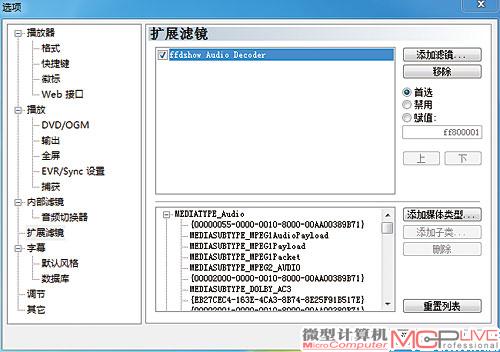
图5
2.进入FFDShow音频解码器设置的输出设置界面,把源码输出(S/PDIF、HDMI) 下的AC3、DTS、TrueHD、DTS-HD全部都选上(图6)。

图6
3.打开MPC HomeCinema播放器软件,在选项菜单选择输出选项,把DirectShow音频设置为NVIDIA High Definition Audio(图7)。
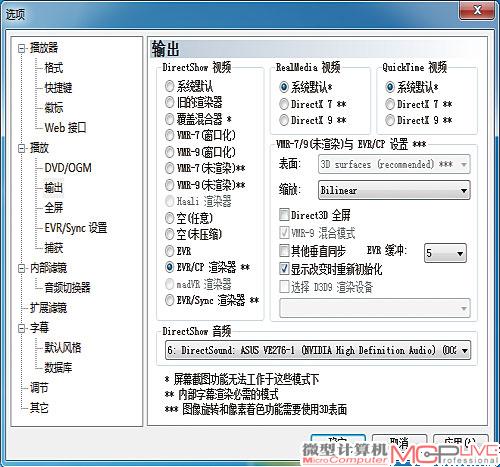
图7
因为笔者的GeForce GTX 460显卡先连接的雅马哈RX-V465功放,然后连接的是华硕VE276显示器。优于没有安装该功放的EDID(Extended Display Identification DATA,即扩展显示识别数据)驱动,所以音频播放设备识别为VE276显示器。进行这些设置后,直接播放电影就可以实现高清音频源码输出了。
到目前为止,继AMD Radeon HD 5000系列显卡之后,NVIDIA显卡终于也实现了高清音频源码输出,玩家们不用在CUDA、物理加速功能和高清音频源码输出之间做选择题了。而采用由GF104精简而来的GF106核心的GeForce GTS 450显卡从道理上来说应该也能支持高清源码输出,只是受制于驱动原因,目前还没有能够实现。我们希望高清源码输出功能能够来得更猛烈一些,让该功能成为Intel、AMD和NVIDIA独立显卡、整合显卡的标配.如此一来,玩家在选择HTPC时就不会这么为难了。






